Aplikasi Cetak Kartu NRG
Hallo, rekan Bapak/ Ibu Guru. Pada kesempatan ini, kami akan memposting mengenai Aplikasi Cetak Kartu NRG. Tentunya Bapak/ Ibu sudah mengetahui mengenai singkatan NRG ini. Ya, tepat sekali !! NRG merupakan nomor registrasi guru yang didapat setelah Bapak/ Ibu dinyatakan lulus UTN dan menerima sertifikat pendidik melalui Program Sertifikasi Guru Pola PLPG maupun PPG Daljab.
Aplikasi cetak kartu NRG ini sebenarnya berbasis Ms. Excel yang dikembangkan oleh Bapak Ishak S, S. Pd. Aplikasi ini sangat mudah dioperasikan, karena menu-menu yang ada di dalamnya sangat sederhana serta sudah disediakan barcode, edit stempel dan insert foto. Bapak/ Ibu dapat mengunduh atau mendownload aplikasi tersebut secara gratis pada link bagian akhir postingan ini.
Berikut tampilan menu pada aplikasi ini :
1. Edit Profil Sekolah
2. Input Database Guru
3. Edit Stempel
4. Edit Foto
5. Cetak Kartu
Pada saat penggunaan atau membuka pertama kali file aplikasi ini, mungkin akan timbul notifikasi untuk mengaktifkan macro. Bapak/ Ibu tidak perlu khawatir, tinggal klik saja tulisan "Enable Editing" dan "Enable Content" seperti gambar berikut:
Adapun untuk mengganti foto yang ada di aplikasi ini dengan foto Bapak/ Ibu inginkan, terlebih dahulu pilih menu "Edit Foto", kemudian klik "kanan" pada foto yang ada, kemudian pilih "Change Picture" dan cari foto Bapak/ Ibu yang tersimpan di laptop/ PC. Selanjutnya, atur ukuran (size) foto tersebut sesuai dengan ukuran kolom yang tersedia. Perhatikan gambar berikut:
Sebelum Bapak/ Ibu melakukan pencetakan kartu NRG, agar barcode dapat ditampilkan pada aplikasi ini. Bapak/ Ibu disarankan untuk mengunduh atau mendownload file font "ConnectCode39" terlebih dahulu. Dalam hal ini, kami sudah menyediakan link untuk mengunduh jenis font tersebut pada bagian akhir postingan ini. Adapun cara menginstall font "ConnectCode39" yaitu copy dan paste-kan font "ConnectCode39" tersebut ke Local C (System): Windows\Fonts. Untuk lebih jelasnya, perhatikan gambar berikut:
Setelah semua data selesai dientrykan (input) selesai dengan benar, maka langkah terakhir yaitu pencetakan kartu NRG. Untuk melakukan pencetakan kartu, silakan Bapak/ Ibu pilih menu "Cetak Kartu". Kemudian klik ikon "navigasi" yang ada di aplikasi ini untuk memilih data-data guru yang ingin dicetakkan kartu NRGnya. Perhatikan gambar berikut :
Selanjutnya, tekan tombol "Ctrl+P" pada laptop/ PC atau menu "File" dan pilih "Print" untuk mencetak. Selesai.
Demikian, postingan kami pada kesempatan ini. Akhir kata "Semoga apa yang kita lakukan, bermanfaat bagi kita semua". Terima kasih dan selamat mencoba.
Satu Nusa Satu BangsaSatu Data
Salam Kopi Pahit!!
Link unduhan Font ConnectCode39 (Barcode) : (Klik Disini)
Link unduhan Aplikasi Cetak NRG Kemendikbud : (Klik Disini)
Link unduhan Aplikasi Cetak NRG Kemenag : (Klik Disini)














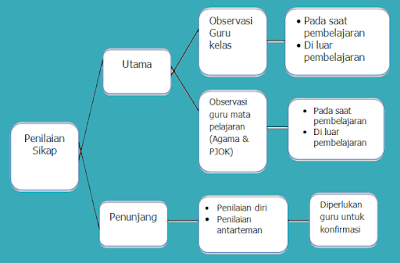
TERIMA KASIH PA SANGAT BERMANFAAT...
ReplyDeleteMakasih Admin... semoga menjadi amal ilmunya
ReplyDelete